ყველაფერი რაც თქვენ გჭირდებათ თქვენი მნიშვნელოვანი მონაცემების მისაღებად
- თქვენს მყარ დისკზე ცუდი სექტორები შეიძლება გამოწვეული იყოს მავნე პროგრამით და ელექტროენერგიის მკვეთრი გათიშვით.
- თქვენ შეგიძლიათ აღადგინოთ მონაცემები თქვენს მყარ დისკზე აღდგენის დისკის შექმნით.
- დისკის შეკეთება CHKDSK ბრძანების გაშვებით ასევე დაგეხმარებათ თქვენი მონაცემების აღდგენაში
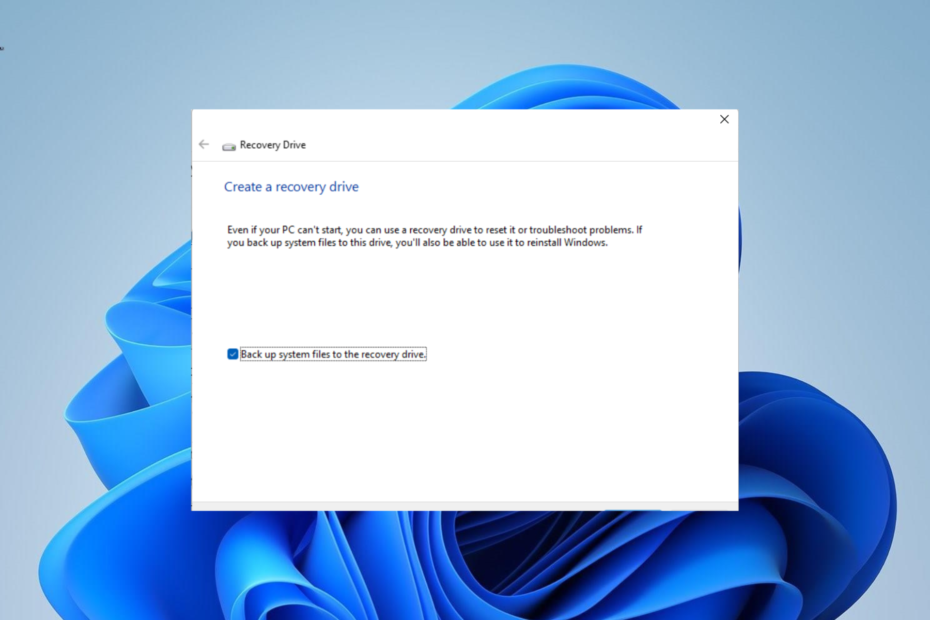
- დაკარგული ტიხრებიდან მონაცემების აღდგენა
- მოიძიეთ ძველი სურათები და ვიდეო ფაილები
- წვდომა დაზიანებული Windows სისტემის მონაცემებზე
- ოპტიკური მედიის აღდგენა
ისარგებლეთ შესანიშნავი უვადო სალიცენზიო გარიგებებით!
მყარ დისკებზე ცუდი სექტორები საკმაოდ საშინელია, რადგან მათგან მონაცემების აღდგენა ჩვეულებრივ რთულია. არსებობს სხვადასხვა ტიპის ცუდი სექტორები: ლოგიკური და ფიზიკური ცუდი სექტორები.
ცუდი სექტორის ტიპი, რომელთანაც თქვენ გაქვთ საქმე, დიდ გზას ატარებს იმის დადგენაში, არის თუ არა თქვენი მონაცემების აღდგენა. ამ სახელმძღვანელოში ჩვენ გაჩვენებთ თქვენი მონაცემების მყარი დისკიდან აღდგენის შესაძლო გზებს, მიუხედავად დაზიანების ტიპისა.
რა არის ცუდი სექტორი მყარ დისკზე?
მყარ დისკზე ცუდი სექტორი უბრალოდ ნიშნავს, რომ თქვენი დისკის მრავალი სექტორი დაზიანებულია ან დაზიანებულია. როგორც უკვე აღვნიშნეთ, ცუდი სექტორების ორი ცნობილი ტიპია ფიზიკური და ლოგიკური ცუდი სექტორები.
ფიზიკური ცუდი სექტორი მიუთითებს, რომ თქვენი მყარი დისკის ზედაპირის ფიზიკური დაზიანებაა. ამ შემთხვევაში, დისკი ჩვეულებრივ გამოუსადეგარი ხდება და მონაცემები შეიძლება ვერ აღდგეს.
მეორეს მხრივ, ლოგიკური ცუდი სექტორი, როგორც წესი, გამოწვეულია მავნე პროგრამით გამოწვეული კორუფციით, დენის უკმარისობით და სხვა ფაქტორებით. მონაცემები აქ ზოგჯერ შეიძლება აღდგეს მიყენებული ზიანის მიხედვით.
ცუდი სექტორების შესახებ შემაშფოთებელი ფაქტი ის არის, რომ რაც უფრო მეტი გაქვთ თქვენს მყარ დისკზე, მით უფრო მაღალია მისი გამოუსადეგარი გახდომის რისკი. ასევე, ცუდი სექტორები იწვევს მონაცემთა დაკარგვას და არ არის დარწმუნებული, რომ თქვენ შეგიძლიათ მათი აღდგენა.
რა იწვევს მყარ დისკს ცუდი სექტორების არსებობას?
არსებობს პოტენციური ფაქტორების სერია, რამაც შეიძლება გამოიწვიოს ცუდი სექტორები მყარ დისკზე. ქვემოთ მოცემულია რამდენიმე მათგანი:
- მავნე პროგრამული უზრუნველყოფის ინფექცია: ვირუსებს შეუძლიათ გაანადგურონ თქვენი მყარი დისკის ზოგიერთი ფირფიტა და CPU-ს მიერ გამოყენებული სხვა ელემენტები, რაც გამოიწვევს ცუდ სექტორებს.
- Დენის გათიშვა: თუ თქვენ უეცრად გამორთავთ კომპიუტერს ან ამოიღებთ მყარ დისკის კვების კაბელს, რომელსაც ის იყენებთ, მაშინ მისი ზოგიერთი სექტორი სავარაუდოდ დაზიანდება.
- დაბერება: როგორც ყველა სხვა მოწყობილობა, თქვენი მყარი დისკი დროთა განმავლობაში სუსტდება. ასე რომ, თუ თქვენ იყენებთ ერთსა და იმავე დისკს დიდი ხნის განმავლობაში, მისი ზოგიერთი სექტორი სავარაუდოდ ცუდი გახდება.
- შერყევა ან ვარდნა: თუ თქვენ ხშირად არყევთ თქვენს მყარ დისკს ან ის ჩამოვარდება საგრძნობლად მაღალი ადგილიდან, მისი ტრანზისტორები და სხვა ნაწილები შეიძლება სამუდამოდ დაზიანდეს.
- ფაილური სისტემის შეცდომა: ეს არის მყარ დისკებზე ცუდი სექტორების ერთ-ერთი მთავარი მიზეზი. რაც აუარესებს ამას არის ის, რომ დისკზე მონაცემები სამუდამოდ დაიკარგება.
როგორ შემიძლია აღვადგინო მონაცემები მყარი დისკიდან ცუდი სექტორებით?
1. შექმენით აღდგენის დისკი
- მოამზადეთ ახალი და ცარიელი გარე მყარი დისკი 16 GB ზომა მზად არის პროცესის დროს პრობლემების თავიდან ასაცილებლად.
- დააჭირეთ ფანჯრები გასაღები, ტიპი აღდგენის შექმნადა დააწკაპუნეთ შექმენით აღდგენის დისკი.
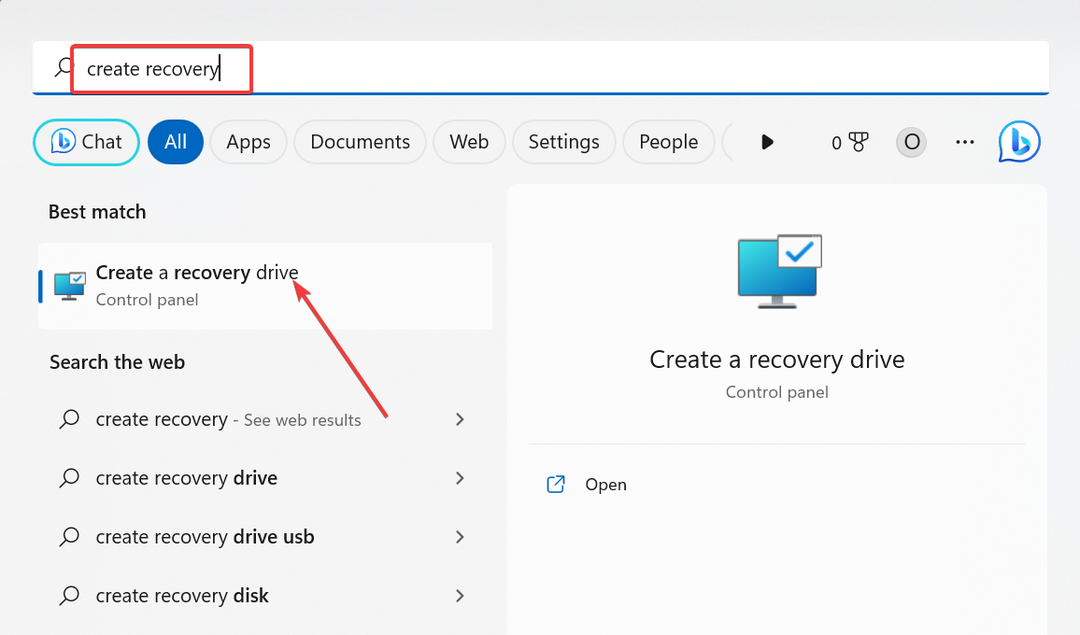
- შემდეგი, შეამოწმეთ ყუთი შექმენით სისტემის ფაილების სარეზერვო ასლები აღდგენის დისკზე.
- დააწკაპუნეთ შემდეგი ღილაკი გასაგრძელებლად.
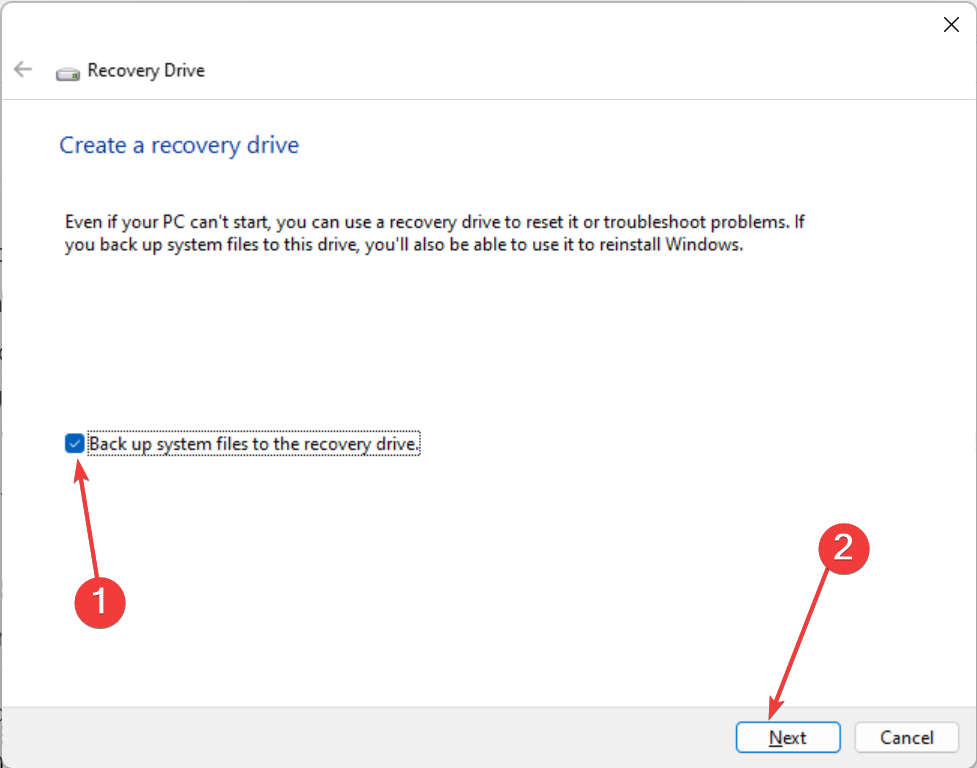
- ახლა შეაერთეთ 16 GB USB დისკი თქვენს კომპიუტერს და აირჩიეთ ის.
- დააწკაპუნეთ შემდეგი.
- ბოლოს დააწკაპუნეთ Შექმნა დააწკაპუნეთ და დაელოდეთ პროცესის დასრულებას.
ჩამოტვირთვის პროცესის დასრულების შემდეგ, თქვენი აღდგენის დისკი მზად უნდა იყოს. ამით თქვენ გექნებათ მონაცემთა სარეზერვო ასლი დისკზე ცუდი სექტორებით.
გაითვალისწინეთ, რომ ცარიელი USB დისკის გამოყენება მნიშვნელოვანია, რადგან ეს პროცესი წაშლის მის შიგთავსს. ასევე, ამ პროცესს დრო დასჭირდება, რადგან ბევრი ფაილი დაკოპირდება.
ამიტომ, თქვენ უნდა იყოთ მოთმინება და დარწმუნდით, რომ თქვენი მოწყობილობა დაკავშირებულია კვების წყაროსთან და აქტიურია.
- 4 გზა WD გარე მყარი დისკის გამოსასწორებლად, რომელიც არ ჩანს
- შესწორება: Maxtor-ის გარე მყარი დისკი არ არის აღიარებული
- 5 გზა Bluetooth ყურსასმენებში სტატიკური ხმაურის მოსაშორებლად
2. გაუშვით CHKDSK სკანირება
- დააჭირეთ ფანჯრები გასაღები + ს, ტიპი სმდდა აირჩიეთ Ადმინისტრატორის სახელით გაშვება ბრძანების ხაზის ქვეშ.
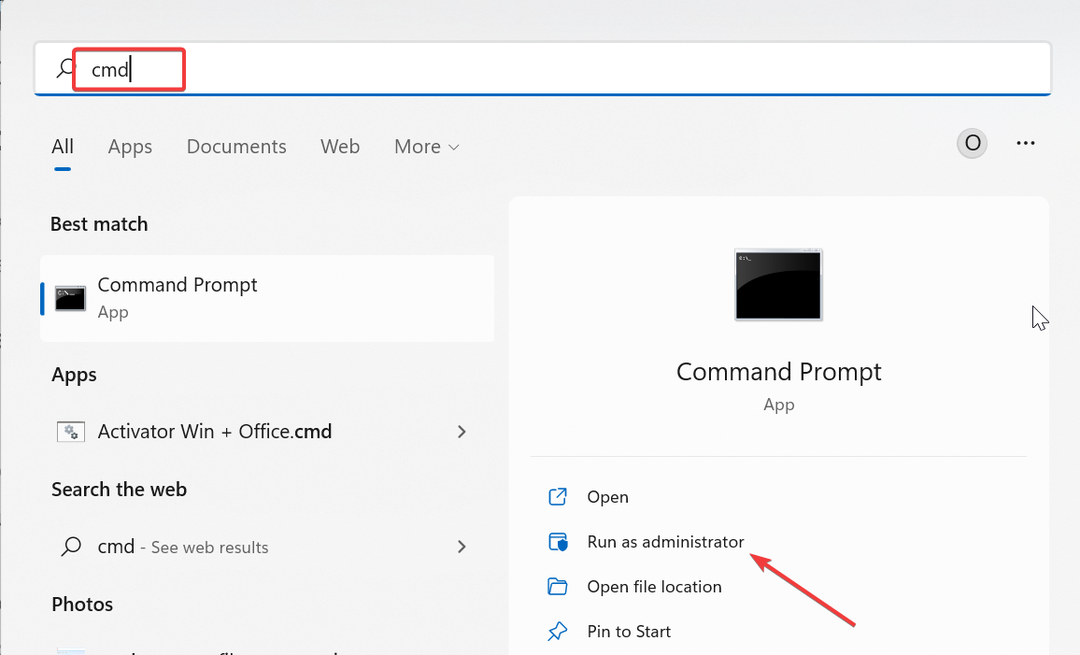
- ჩაწერეთ ბრძანება ქვემოთ და დააჭირეთ შედი გასაშვებად:
chkdsk c: /f /r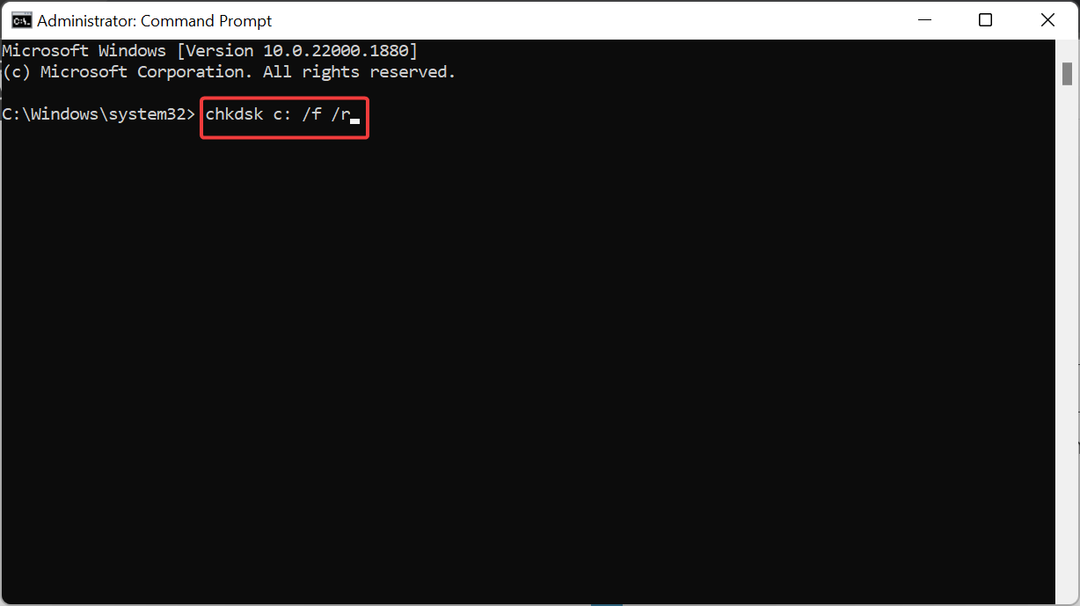
- ახლა, დააჭირეთ ი როცა მოთხოვნილია.
- დაბოლოს, დაელოდეთ თქვენი კომპიუტერის გადატვირთვას და ბრძანება შეამოწმებს შეცდომებს მითითებულ დისკზე.
ზოგიერთ შემთხვევაში, ცუდი სექტორების მქონე მყარი დისკიდან მონაცემების აღდგენის ნაცვლად, უმჯობესია სცადოთ დისკის შეკეთება. ეს განსაკუთრებით ეხება იმ შემთხვევაში, თუ ცუდი სექტორები ბევრია და უჭირთ თქვენი მონაცემების აღდგენა.
საბედნიეროდ, თქვენც შეგიძლიათ ცუდი სექტორების შეკეთება CHKDSK ბრძანების გამოყენებით.
3. დისკის დეფრაგმენტაცია
- დააჭირეთ ფანჯრები გასაღები, ტიპი დეფრაგმენტაციადა აირჩიეთ დისკების დეფრაგმენტაცია და ოპტიმიზაცია.
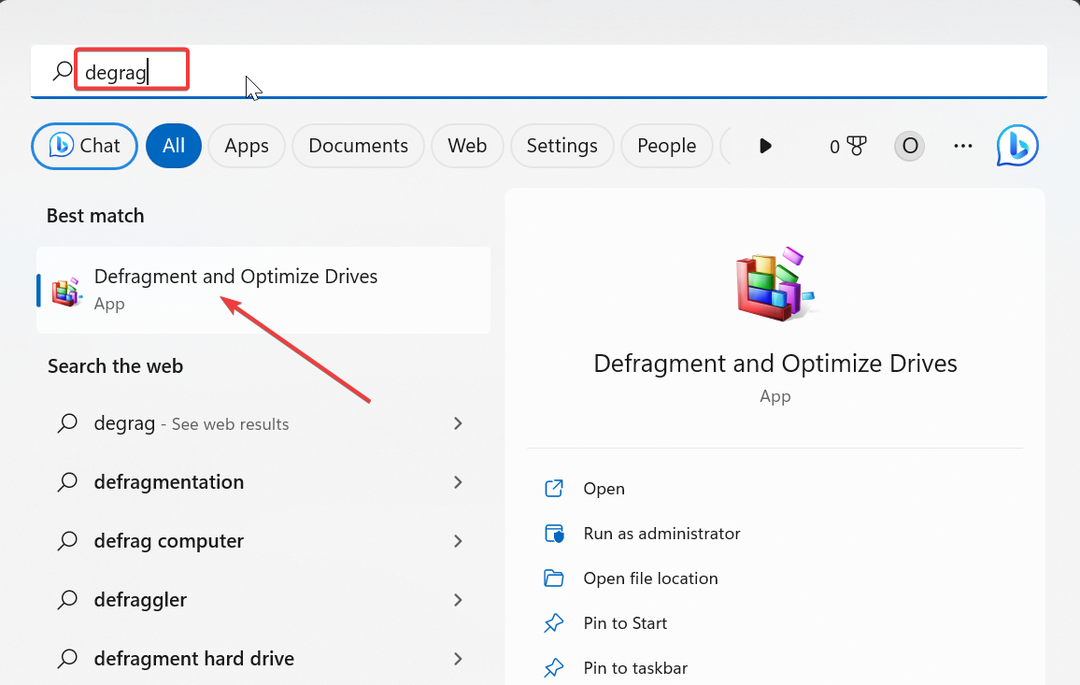
- აირჩიეთ დისკი, რომლის დეფრაგმენტაციაც გსურთ და დააწკაპუნეთ მასზე გააანალიზე ღილაკი.
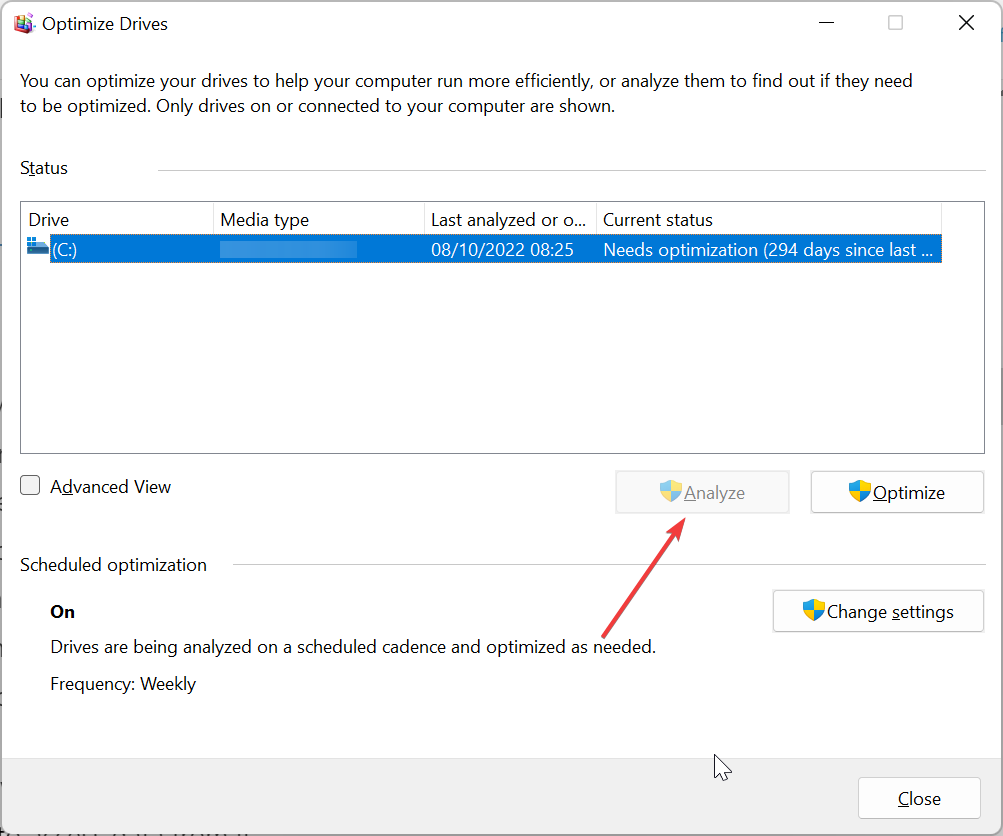
- დაელოდეთ პროცესის დასრულებას.
- ახლა ისევ აირჩიეთ დისკი და დააწკაპუნეთ ოპტიმიზაცია ღილაკი.
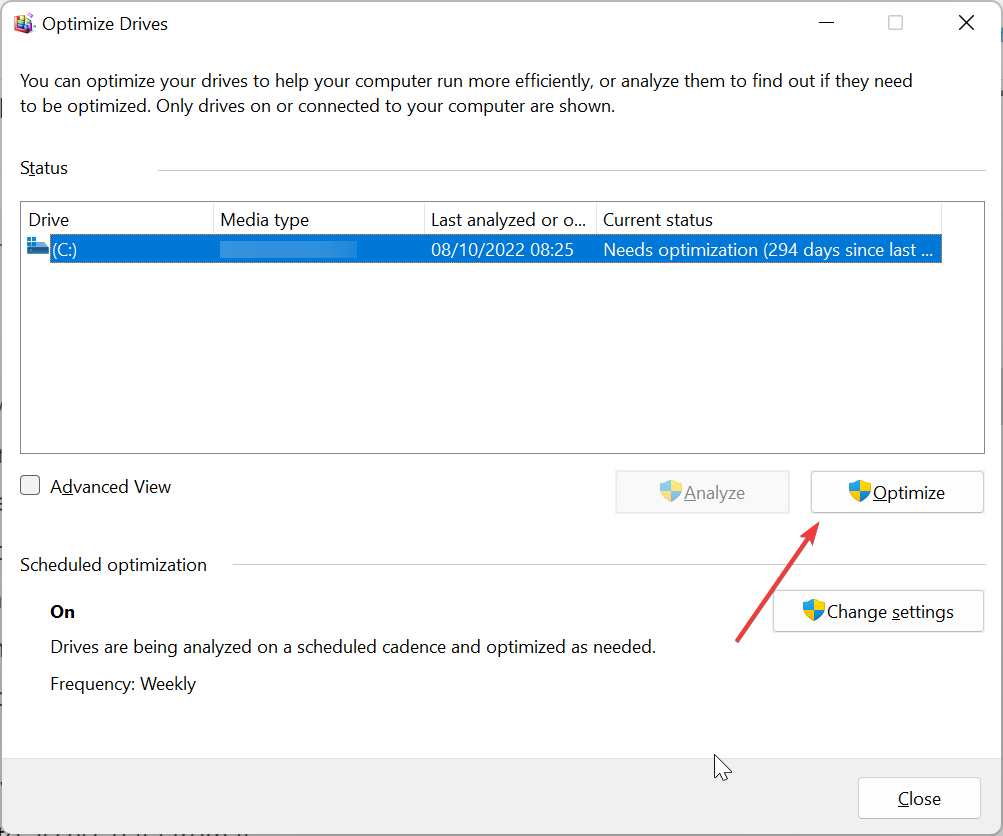
- და ბოლოს, დაელოდეთ ოპტიმიზაციის დასრულებას. ამას დრო სჭირდება, რაც დამოკიდებულია დეფრაგმენტაციის საჭირო დონეზე.
მონაცემები ინახება თქვენს მყარ დისკზე სხვადასხვა სექტორში და დისკი უნდა ტრიალდეს ისე, რომ ხელმძღვანელმა შეძლოს მასზე წვდომა, როდესაც საჭიროა მისგან მონაცემების წვდომა.
მაგრამ როდესაც წაშლით ან გადაიტანეთ ფაილი, დისკზე სექტორები ცარიელი ხდება. ეს ქმნის სივრცეს თქვენს მონაცემებს შორის, რაც იწვევს პრობლემებს ამ სექტორებში.
ამის გამოსასწორებლად და თქვენი მონაცემების აღდგენისთვის ამ გარკვეულწილად პრობლემური ან ცუდი სექტორებიდან, საჭიროა დისკის დეფრაგმენტაცია. გაითვალისწინეთ, რომ ეს საჭიროა მხოლოდ SSD-ზე, მაგრამ არა HDD-ზე, რადგან SSD-ს არ აქვს მოძრავი ნაწილები.
4. გამოიყენეთ მესამე მხარის პროგრამული უზრუნველყოფა
მიუხედავად იმისა, რომ არსებობს სხვადასხვა ჩაშენებული ხელსაწყოები, რომლებიც შეგიძლიათ გამოიყენოთ დაზიანებული მყარი დისკიდან თქვენი მონაცემების აღსადგენად, ზოგიერთ შემთხვევაში შეიძლება რაღაც არ იმუშაოს. ამ შემთხვევაში, თქვენ გჭირდებათ სპეციალიზებული სერვისის გამოყენება მონაცემთა აღდგენის პროგრამა.
ამ ხელსაწყოებიდან საუკეთესო საშუალებას მოგცემთ კლონიროთ გაუმართავი დისკი, რომ მიიღოთ მასზე არსებული მონაცემები, ზოგიერთს კი შეუძლია ცუდი სექტორების შეკეთება.
მაგალითად, ჩვენ გთავაზობთ მონაცემთა აღდგენის წამყვან ინსტრუმენტს თქვენი ღირებული მონაცემების დასაბრუნებლად ნებისმიერი შესანახი მოწყობილობიდან, მყარი დისკების ჩათვლით.
⇒ მიიღეთ Stellar მონაცემთა აღდგენა
შეგიძლიათ თავიდან აიცილოთ ცუდი სექტორები თქვენს მყარ დისკზე?
დიახ, თქვენ შეგიძლიათ თავიდან აიცილოთ ცუდი სექტორები მყარი დისკის რეგულარული მოვლის საშუალებით. ეს არა მხოლოდ აუმჯობესებს თქვენი დისკის სიცოცხლის ხანგრძლივობას, არამედ ხელს უშლის მონაცემთა დაკარგვას. ქვემოთ მოცემულია რამდენიმე საერთო მოვლის რჩევები, რომლებიც უნდა გამოიყენოთ:
- რეგულარულად გაასუფთავეთ თქვენი მყარი დისკი
- ფრთხილად მოეპყარით მყარ დისკს
- შეასრულეთ მავნე პროგრამების ხშირი სკანირება
- გამორთეთ დისკი სწორად და თავიდან აიცილეთ სტატიკური ელექტროენერგია
ჩვენ მივედით ამ დეტალური სახელმძღვანელოს დასასრულამდე, თუ როგორ უნდა აღვადგინოთ მონაცემები მყარი დისკებიდან ცუდი სექტორებით. მიუხედავად იმისა, რომ თქვენ ყოველთვის შეგიძლიათ შეაკეთოთ ცუდი სექტორები, ეს არ უნდა იყოს თქვენი პირველი ვარიანტი, რადგან ეს ჩვეულებრივ იწვევს მონაცემთა მთლიან დაკარგვას.
თქვენი მონაცემების აღდგენა, როგორც ნაჩვენებია ამ სახელმძღვანელოში, იძლევა მაშველს დისკიდან რაღაცის გადასარჩენად. თუმცა, უნდა აღვნიშნოთ, რომ არ არსებობს გარანტია იმისა, რომ თქვენ შეძლებთ თქვენი ყველა ან რომელიმე მონაცემის დაბრუნებას.
ასე რომ, უმჯობესია თავიდან აიცილოთ ცუდი კლასტერები თქვენს მყარ დისკზე დაგროვებისგან, როგორც ეს ავღნიშნეთ ამ სახელმძღვანელოში.
![[მოგვარებულია] Windows 10-ზე აღდგენის დისკის შექმნა შეუძლებელია](/f/67cb15655852b17c0b6330205274117b.jpg?width=300&height=460)
![ACRONIS– ის 4 საუკეთესო გარიგება [2021 სახელმძღვანელო]](/f/80c51c65121400df9a81ad8d263b5630.jpg?width=300&height=460)
